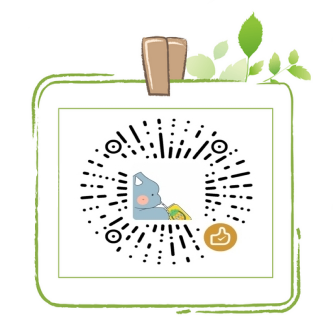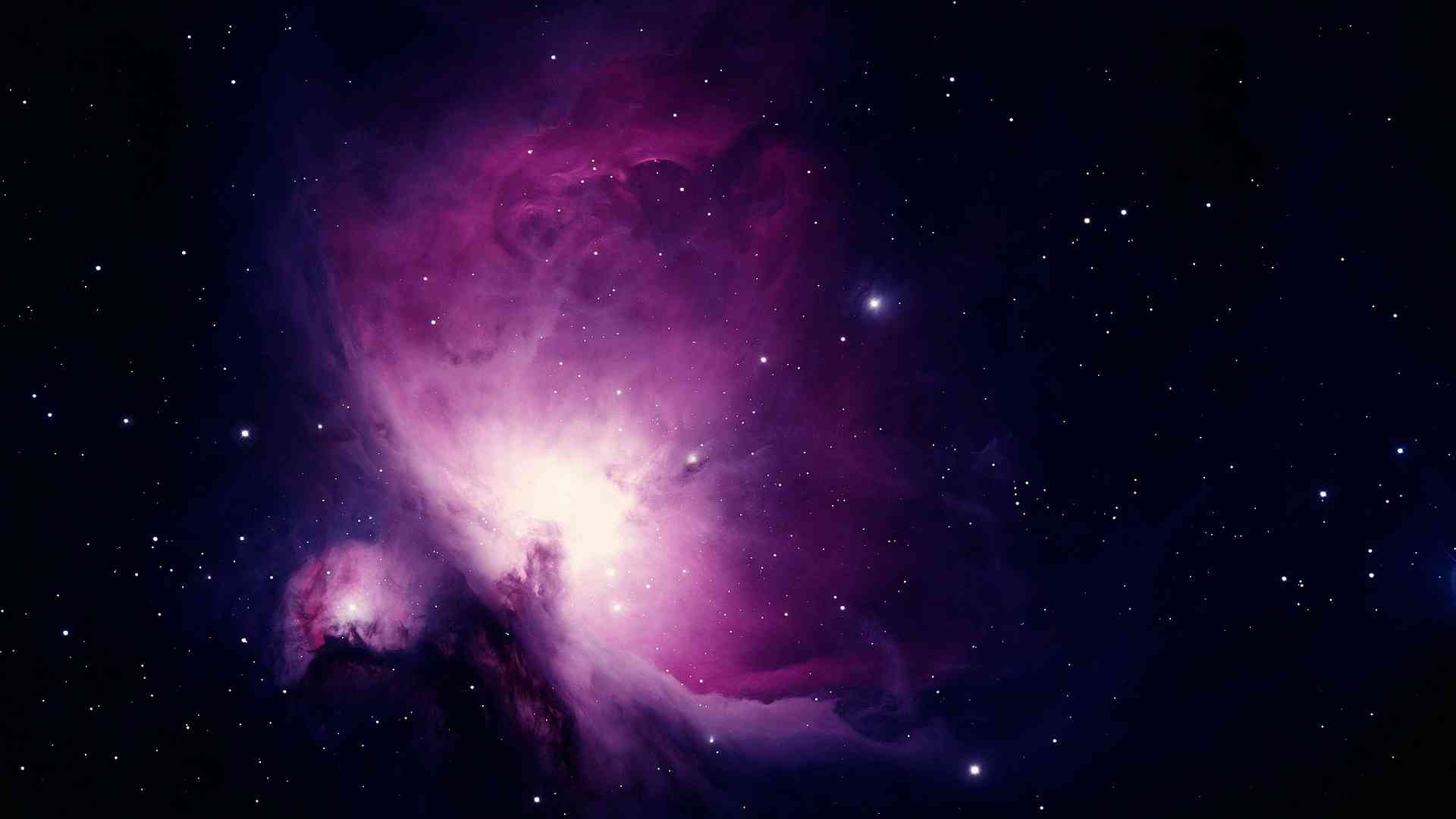Github+Node.js+Hexo框架,搭建个人博客
本人是参考了这篇 专栏 一步一步完成搭建的基本工作的,基本上不用半天就可以搞定。其中遇到了一些意想不到的错误,但因有扎实的基础(自己之前写过好几个网站了,有用php的,也有用jsp的,也学过基于命令行的linux操作系统,对于命令有一定的了解)。在这里需要提一下的就是Hexo框架初始化完成之后该专栏省略了一步操作,导致通过localhost:4000访问时出现错误而无法访问(博主应该是漏写了:T),得右击blog目录(这是我的目录名,该目录为Hexo框架下的初始化了的主目录)进入Git Bash Here,然后通过命令npm install hexo-server –save安装服务器,然后通过命令hexo s开启本地服务才能访问。
Annie主题的基本配置
主题配置可以参考此文章,写得十分详细精致,值得学习,在此就不再赘述了。
准备文章的编辑工具
当然,如果您喜欢 记事本、sublime 或 notepad++ 之类的编辑工具并且对markdown的语法较为熟悉的话,也可以不使用专门为Windows平台打造的markdown编辑工具 MarkdownPad 2,本人还是比较推荐使用的,毕竟是量身定做的,而且还有实时预览的功能。
下载安装MarkdownPad 2
官网下载地址:点击下载
安装后得升级到Pro才能获取该工具的全部功能,这里使用了这位 大佬 分享的 Markdownpad 2 的授权key,再次十分感谢!
新版本可能会因缺少实时预览的组件 Awesomium 而发生错误,若此则直接下载安装就行,否则会出现如下图所示的错误:
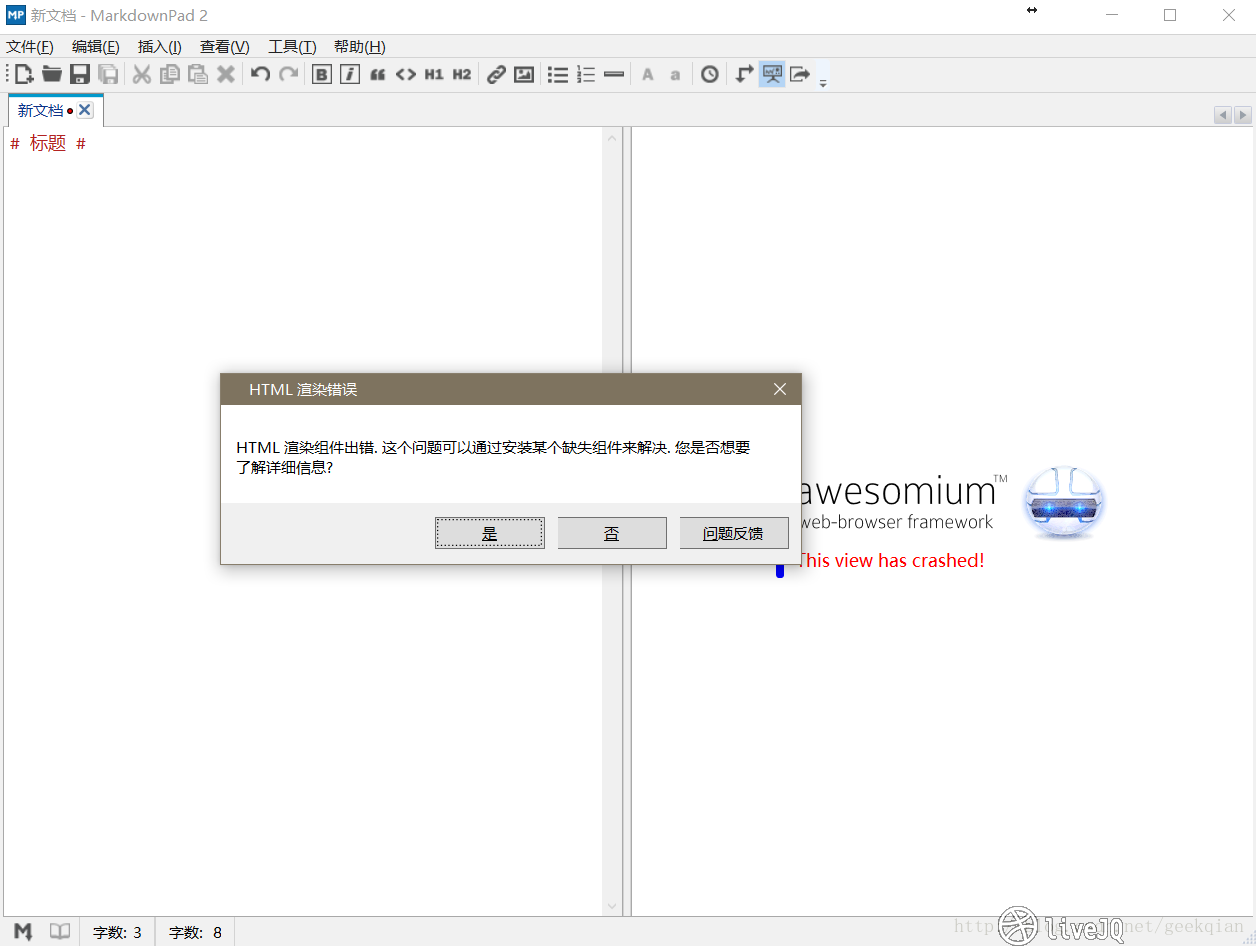
所有操作完成后则可以写文章并实时预览了:
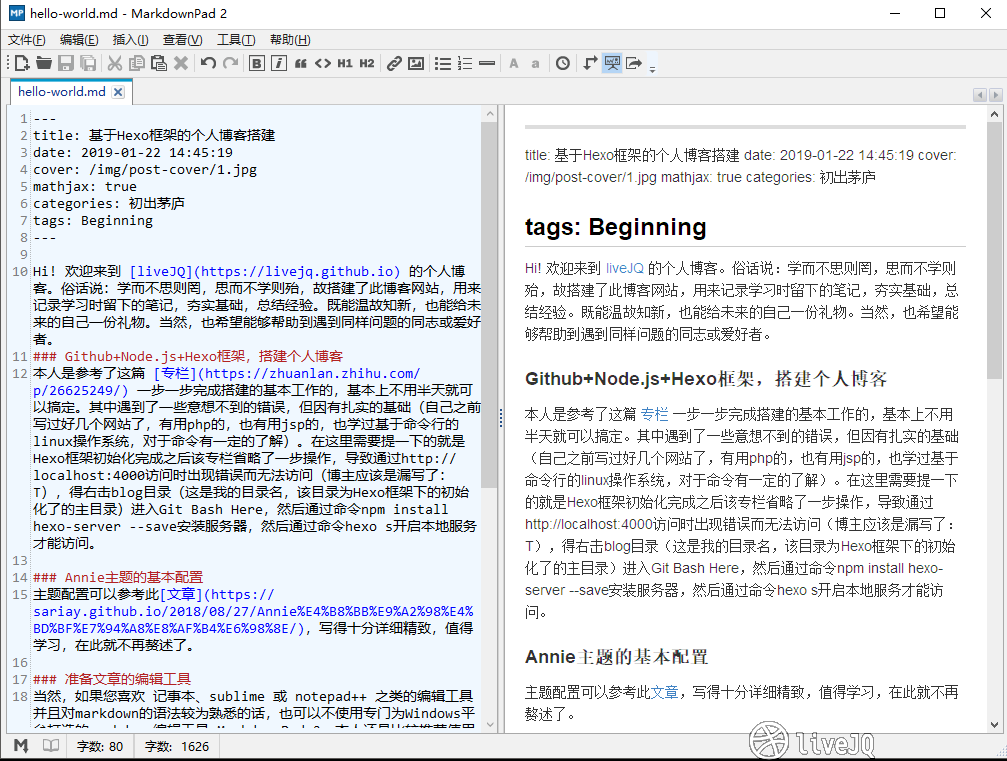
在此顺便提一下这里所用的图片已上传到https://i.imgur.com/ (目前国内被封,暂时不能访问)。imgur 提供免费图片空间,整体接口与操作方式相当简单,提供直接连结,可外部绑定图片。同时支持多种常见图片格式,例如 JPEG, GIF, PNG, TIFF, BMP, PDF, XFC (GIMP) ,不过必须注意的是 TIFF, BMP, PDF 和 XFC 档案在上传之后会被转为 PNG 格式。Imgur于2009年由俄亥俄大学一位大三学生Alan Schaaf创办,敬佩~。